
Mengenali LibreOffice – Tutorial 03: Pengenalan kepada Penulis LibreOffice
Dalam kes ini, ansuran baru dan ketiga daripada siri penerbitan yang dipanggil Mengenali LibreOffice, didedikasikan untuk mengetahui secara terperinci lebih sedikit tentang semasa versi stabil (masih) daripada Suite Pejabat LibreOffice, kami akan memberi tumpuan kepada aplikasi yang dikenali sebagai Penulis LibreOffice.
Dan seperti yang sudah diketahui ramai, Writer LibreOffice adalah aplikasi yang dicipta untuk menjadi pemproses teks Yang sama. Dan, oleh itu, ideal untuk memulakan dokumen teks baharu, dalam gaya MS Word. Jadi, seterusnya kita akan melihat apa yang versi ini membawa kita semula dari segi antara muka grafik dan ciri teknikal.

Mengenali LibreOffice – Tutorial 02: Pengenalan kepada aplikasi LibreOffice
Dan seperti biasa, sebelum memasuki sepenuhnya topik hari ini khusus untuk ansuran ketiga siri ini dipanggil “Mengetahui LibreOffice – Tutorial 03”, kami akan meninggalkan bagi mereka yang berminat pautan berikut kepada beberapa catatan berkaitan sebelumnya. Dengan cara yang mereka boleh menerokanya dengan mudah, jika perlu, selepas selesai membaca penerbitan ini:


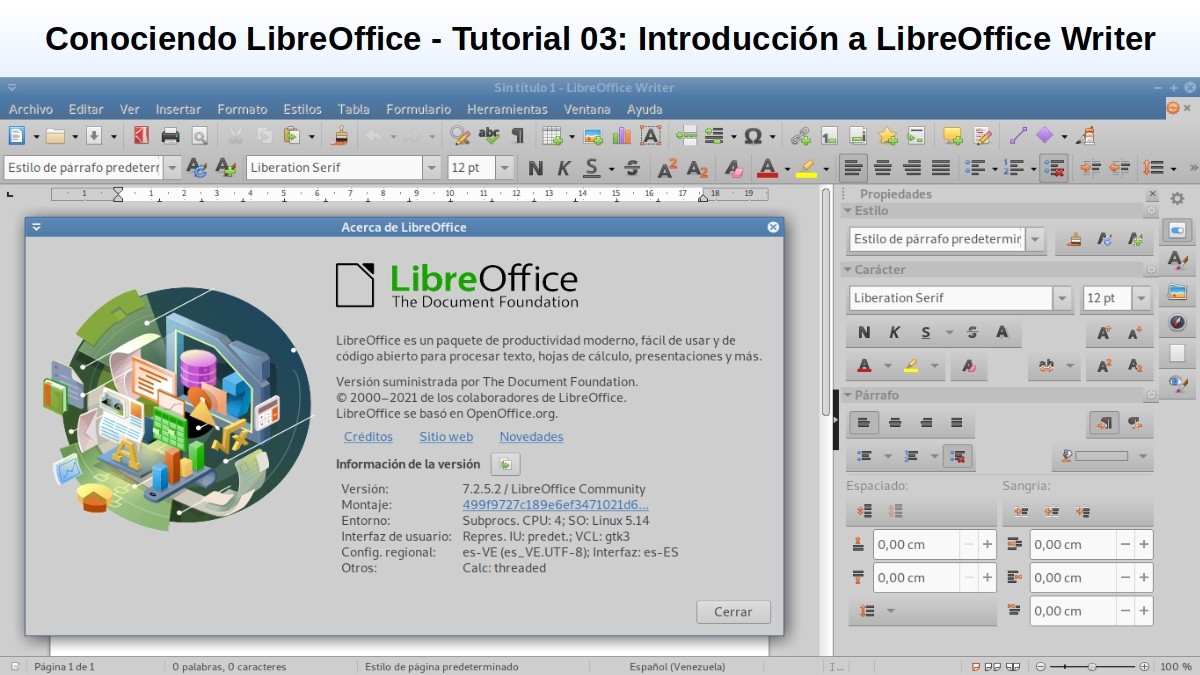
Penulis LibreOffice: Mengenal pemproses perkataan
Apakah itu Penulis LibreOffice?
Bagi mereka yang tidak tahu apa-apa atau sedikit untuk Penulis LibreOffice Perlu diingat secara ringkas bahawa ia adalah, yang alat yang kaya dengan ciri untuk menghasilkan surat, buku, laporan, surat berita, brosur dan dokumen lain. A aplikasi teks, di mana sebagai tambahan, anda boleh memasukkan grafik dan objek daripada alat LibreOffice lain dan lain-lain, yang berasal dari GNU/Linux.
Juga, ia mempunyai keupayaan untuk eksport fail ke format HTML, XHTML, XML, PDF dan EPUB; atau untuk menyelamatkan mereka dalam banyak format, termasuk beberapa format Versi fail Microsoft Word. Dan di antara banyak perkara lain, anda boleh menyambung ke klien e-mel anda Sistem Operasi GNU / Linux.
Antara muka visual dan reka bentuk aplikasi
Seperti yang dapat dilihat dalam imej berikut, ini adalah semasa antara muka visual Penulis LibreOffice, sebaik sahaja ia dimulakan:
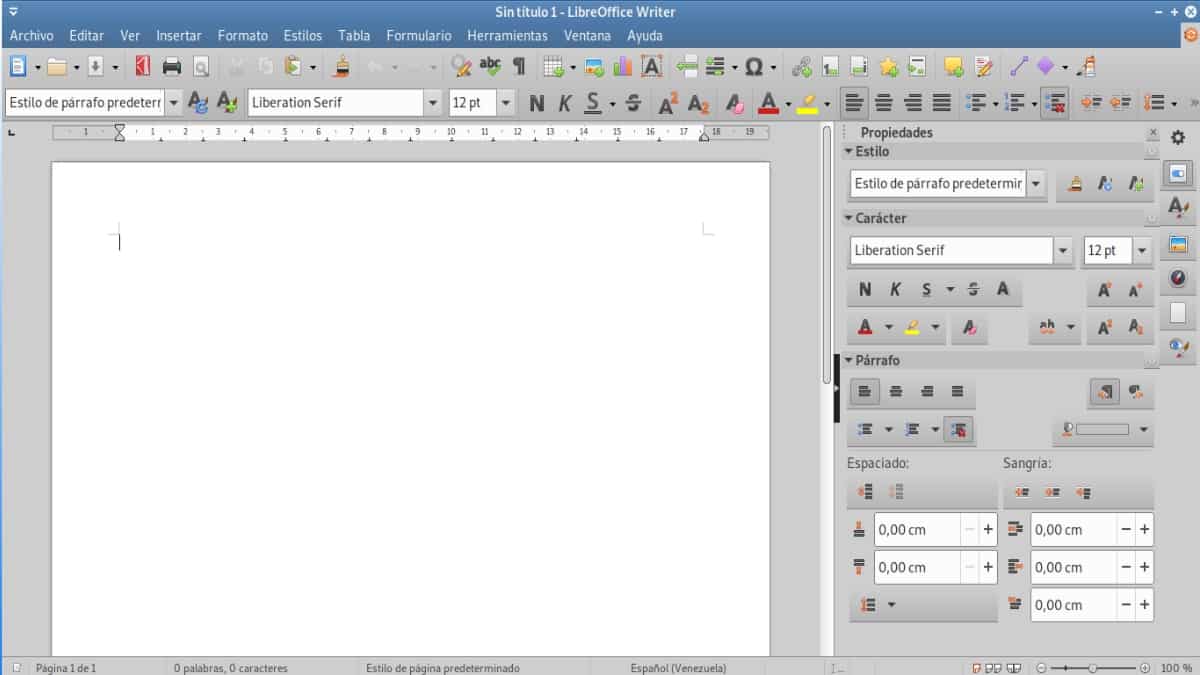
Di dalamnya anda boleh melihat, serta-merta di bawah bar tajuk dari tingkap, yang bar dari menu, dan kemudiannya bar alat yang datang secara lalai. Manakala, menduduki hampir keseluruhan bahagian tengah dan bahagian kiri, ialah ruang kerja pengguna, iaitu helaian atau dokumen yang akan dikerjakan.
Akhirnya, di sebelah kanan, terdapat bar sisi yang datang dengan banyak pilihan yang boleh dipaparkan. Dan di hujung tingkap, di bahagian bawah seperti biasa, adalah tradisional bar status.

Bar tajuk
Bar ini, seperti biasa, menunjukkan nama fail dokumen yang sedang diuruskan. Jika dokumen tersebut belum mempunyai nama, ia akan muncul sebagai "X Tanpa Tajuk", di mana X mewakili sebarang nombor bermula dengan 1 (satu). Oleh kerana, dokumen tanpa tajuk disenaraikan dalam susunan ia dicipta, untuk memudahkan penyimpanan kemudian sekiranya mereka tidak diberi nama tersuai.

Bar menu
Bar ini pada masa ini mempunyai 11 menu (Fail, Edit, Lihat, Sisipkan, Format, Gaya, Jadual, Borang, Alat, Tetingkap dan Bantuan). Dan dalam setiap menu ini, beberapa submenu dipaparkan yang dilaksanakan arahan yang secara langsung menyebabkan tindakan (Contoh: Csilap o Simpan dalam menu fail), arahan yang membuka dialog (Contoh: Cari atau Tampal Khas dalam menu edit) dan arahan yang membuka lebih banyak submenu (Contoh: Bar Alat dan Skala, dalam menu Lihat).

Toolbar
Bar ini direka bentuk untuk membantu pengguna mencari arahan atau pilihan tertentu dengan lebih cepat, yang sering diperlukan untuk menyelesaikan tindakan atau tugasan tertentu. Untuk mencapai matlamat ini, ia mengikon tindakan tertentu yang tersedia dengan teks dalam submenu bar menu. Contohnya, meletakkan huruf dalam huruf tebal, condong atau bergaris bawah, atau menyimpan, mencetak atau mengeksport dokumen, antara lain. Walau bagaimanapun, melalui menu Alat, Pilihan Peribadikan, tab Bar Alat, anda boleh menguruskan keseluruhan bahagian antara muka visual Penulis LibreOffice ini.

Ruang kerja pengguna
Kawasan tersebut adalah kawasan yang diatur untuk pengguna mula bekerja pada kandungan dokumen, sama ada dengan menulis, menyalin, menampal, memasukkan dan memadam apa-apa jenis kandungan teks, imej atau grafik.

Sidebar
kata bar, mengandungi lima halaman lalai, dipanggil: Sifat, Halaman, Gaya, Galeried y Navegador. Dan setiap salah satu daripada ini, ia boleh dibuka dengan mengklik ikon Tetapan Bar Sisi (dalam bentuk kacang, terletak di sudut kanan atasnya). Walau bagaimanapun, terdapat juga 2 lagi tersedia dan tambahan, yang boleh didayakan pada bila-bila masa, dan dipanggil: Uruskan perubahan y Design. Selain itu, setiap halaman terdiri daripada bar tajuk dan satu atau lebih anak tetingkap kandungan (gabungan bar alat dan dialog).

Bar status
kata bar, menyediakan maklumat tentang dokumen, seperti bilangan halaman dan bilangan perkataan dan aksara). Dan sebagai tambahan, ia menawarkan mekanisme mudah untuk mengurus ciri tertentu dokumen dengan cepat. Seperti gaya halaman dan bahasa lalai kandungan dokumen; antara lain, seperti faktor skala untuk memaparkan dokumen pada skrin.
Maklumat lanjut tentang LibreOffice Writer Series 7
Jika anda masih dalam LibreOffice versi 6, dan anda ingin mencuba versi 7, kami menjemput anda untuk mencubanya dengan mengikuti prosedur seterusnya Tentang awak GNU / Linux. Atau jika anda hanya ingin mengenalinya dengan membaca, klik di sini.

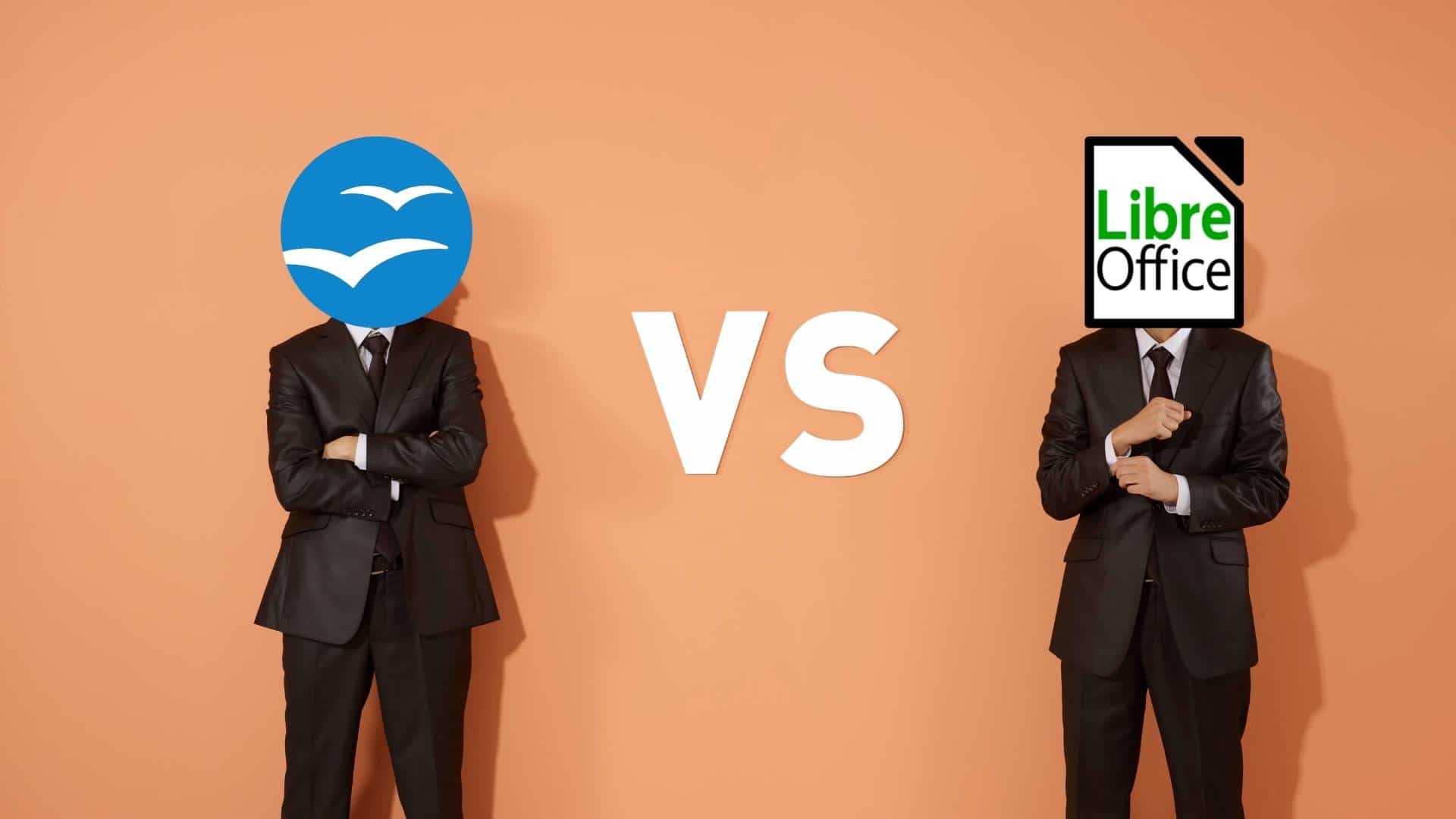

Ringkasan
Pendek kata, dalam ansuran ketiga ini Mengenali LibreOffice, dan kira-kira Penulis LibreOffice, kami telah dapat bertemu dan menghargai yang hebat perubahan dan berita yang telah digunakan untuknya, dalam semasanya versi stabil (masih). Untuk meningkatkan keupayaannya, meningkatkan kebolehgunaannya dan meningkatkan pengalaman pengguna padanya.
Kami berharap agar penerbitan ini sangat berguna untuk semua «Comunidad de Software Libre, Código Abierto y GNU/Linux». Dan jangan lupa untuk mengulasnya di bawah, dan berkongsi dengan orang lain di tapak web kegemaran anda, saluran, kumpulan atau komuniti rangkaian sosial atau sistem pemesejan. Akhir sekali, lawati halaman utama kami di «DesdeLinux» untuk meneroka lebih banyak berita, dan sertai saluran rasmi kami Telegram daripada DesdeLinux, Barat kumpulan untuk maklumat lanjut mengenai subjek tersebut.
Dalam perenggan pertama, anda mengatakan bahawa versi stabil ialah versi baharu, ini tidak betul, versi stabil ialah versi pegun, versi baharu ialah versi terbaharu, yang belum lagi dinyahpepijat seperti versi stabil. Walau apa pun, nampaknya nama tersebut tidak dirujuk pada halaman muat turun sekarang…
Salam, John. Terima kasih atas komen dan notis anda sebelum ralat dalam teks.